1 Pc/Leptop
2 Software VMware
3 Android
Berikut ini adalah langkah-langkah instal VMware:
Sama pada saat menginstal aplikasi komputer lainya anda cukup next dan next lagi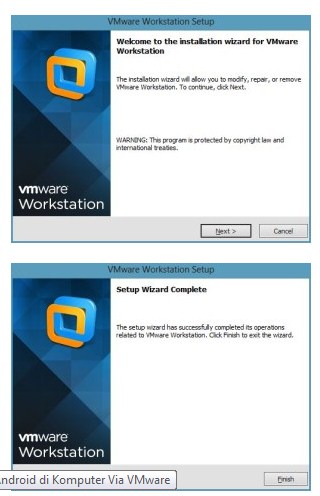
Cara Mudah Install Android 4.4 KitKat di PC atau Laptop
VMware yang sudah anda instal di laptop anda , jalankan lalu anda klik create a new virtual machine

Cara Install Android di Komputer dengan VMware

Klik NEXT lalu anda klik lagi FINISH

Maka akan tampak seperti gambar di bawah ini :
 Selanjutnya adalah Cara Install Android di VMware
Selanjutnya adalah Cara Install Android di VMware
Kita mulai booting pada android, saya sarankan anda untuk memilih installation-install android x-68 to harddisk. Apabila anda tertarik mencoba live CD tanpa anda harus menginstall pada virtual disk, anda pilih saja Live CD
Selanjutnya anda buat pastisi baru,,saya sendiri membuat 2 partisi sesuaikan dengan kebutuhan serta keinginan anda :

kita beri tanda pada partisi yang nanti kita gunakan untuk menginstal untuk bootable,nah kalau sudah anda pilih quit yang berfungsi untuk ke Menu instalasi.
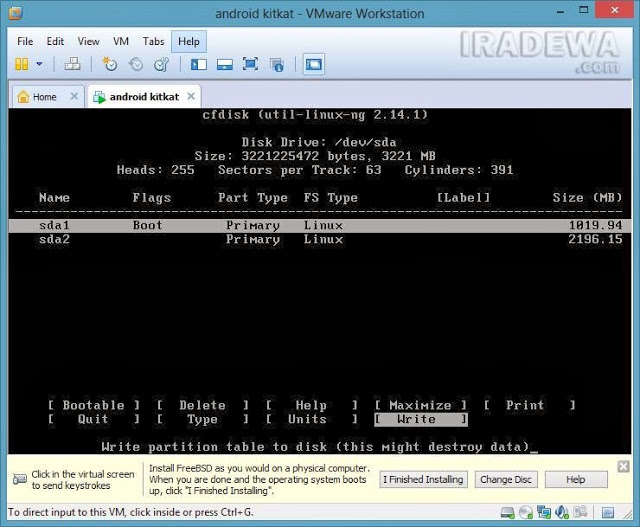
Jika sudah anda bisa memilih pastisi yang sebelumnya sudah dibuat, yang akan anda gunakan untuk menginstal android anda
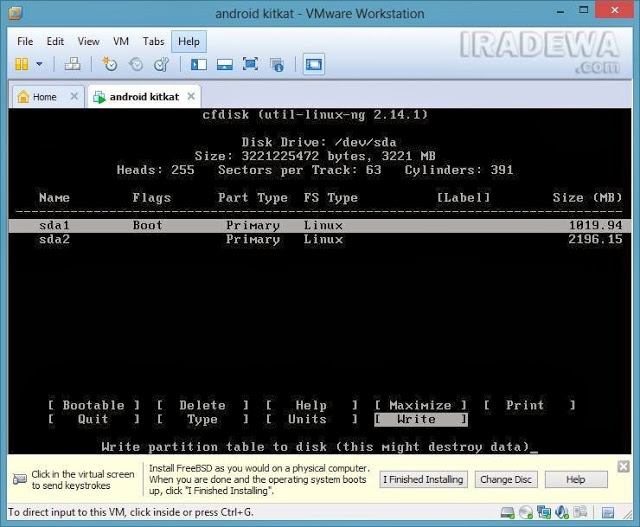
Nah kalau anda berhasil maka akan tampak seperti di gambar di bawah ini, anda hanya tinggal satu tahap lagi yaitu memilih untuk lanjut atau restar android anda dulu tapis saya sarankan untuk restar dulu
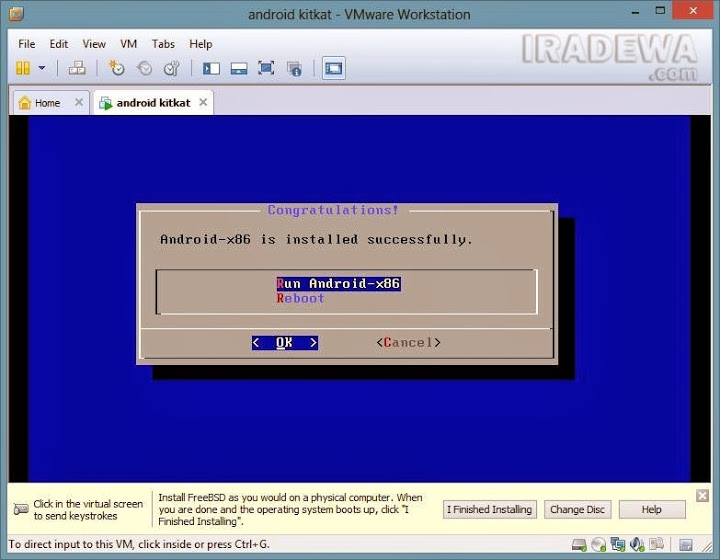
Nah hasilnya maka akan tampak seperti gambar dibawah ini :
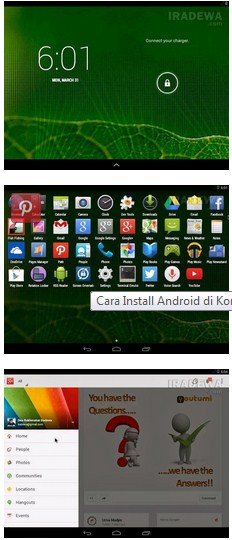
Nah mudah bukan Cara Install Android di Komputer dengan VMware , jangan lupa baca tutorial komputer lainy.

0 Response to "Cara Install Android di Komputer dengan VMware Full Gambar"
Posting Komentar